El altavoz Amazon Echo con Alexa ya está entre nosotros de forma oficial y son muchos los usuarios que pretenden utilizar tan polivalente dispositivo inteligente para escuchar su música favorita. Tanto es así, que Alexa recurre a Amazon Music por defecto, pero siempre podemos vincular nuestra cuenta de Spotify Premium para poder usar nuestra biblioteca de música digital y nuestras listas de reproducción favoritas en el altavoz de Amazon. Por ello, os ofrecemos un completo tutorial para configurar Spotify en Amazon Echo con Alexa, además de los comandos de voz más útiles para su control.
Cómo configurar Spotify en Amazon Echo con Alexa
Tal y como ocurre con nuestra guía para configurar Amazon Echo con Alexa por primera vez, el primer paso es descargar la aplicación oficial del dispositivo para nuestro smartphone o tablet, disponible tanto en iOS como en Android. Una vez configurada, ya podemos acceder a la app de Alexa y pulsar sobre el icono de menú de opciones situado en la parte superior izquierda de la pantalla.
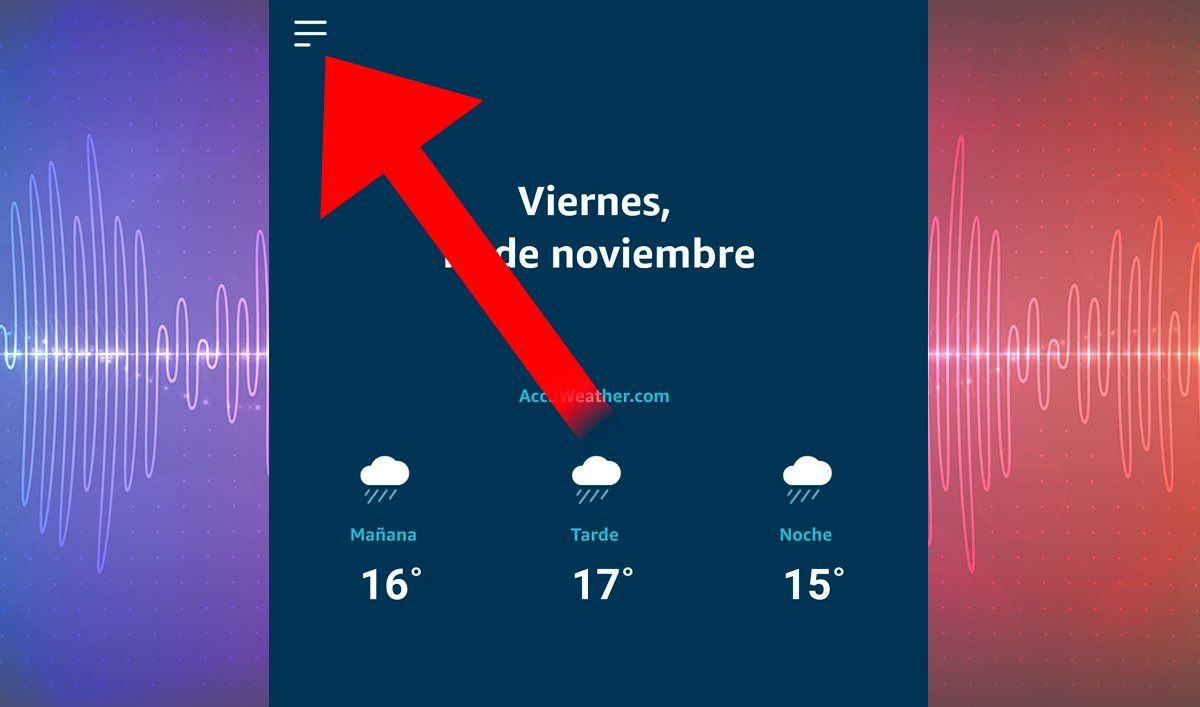
Ahora aparecerán las principales opciones para controlar Alexa y el altavoz Amazon Echo en sí; ahora pulsa sobre la opción Configuración para acceder a los ajustes. Una vez dentro de Configuración debemos acceder a la entrada Música, dentro de la sección Preferencias de Alexa; aquí podremos realizar los ajustes correspondientes a la música que puede reproducir Amazon Echo.
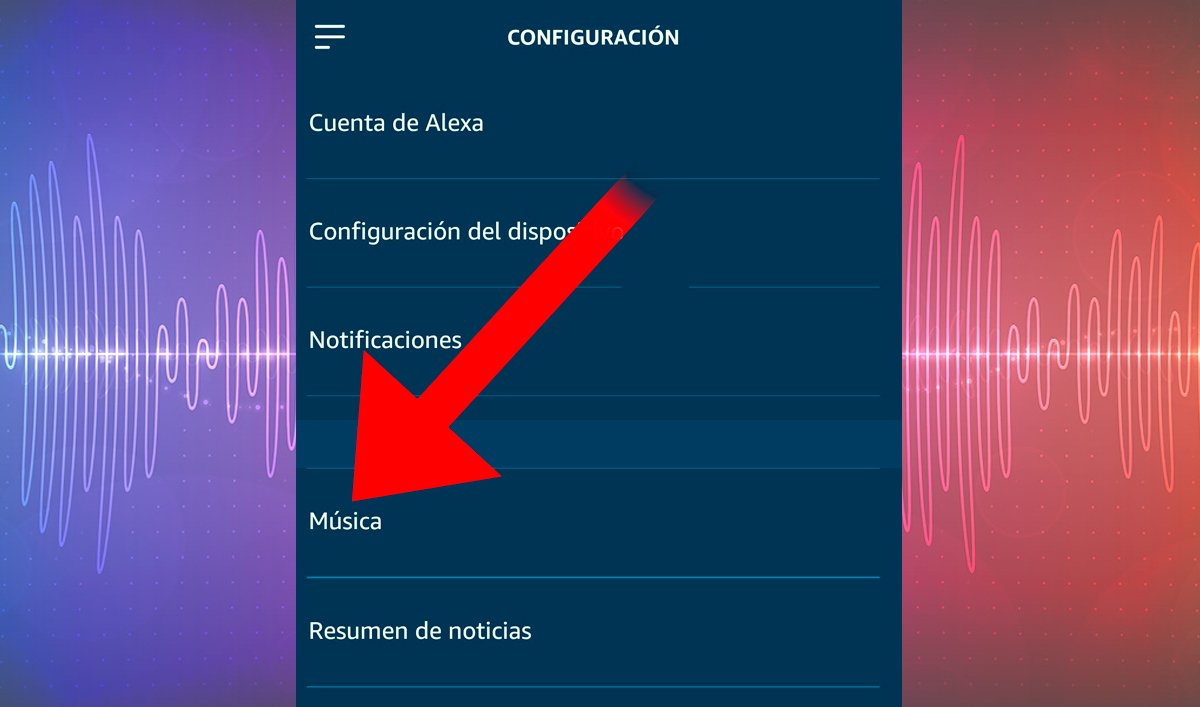
Una vez dentro de Música veremos que por defecto está seleccionada la opción Amazon Music, aunque en su lugar podemos configurar cuentas de Spotify y TuneIn; ahora tan solo debes pulsar sobre el mensaje en azul Vincular la cuenta en Spotify.com situado al lado del propio icono del servicio musical para así vincular nuestro altavoz a la app de Spotify.

Ahora aparecerá una pantalla dedicada a Spotify donde deberemos Iniciar sesión introduciendo los datos de nuestra cuenta de Spotify; si no tenemos cuenta también podemos crear una cuenta desde esa misma pantalla, aunque desde Alexa tendrá que ser una cuenta Premium.

Una vez hayamos introducido nuestros datos de cuenta la aplicación nos pedirá pemiso para conectar Alexa con nuestra cuenta de Spotify; aceptamos pulsando sobre OK. Eso sí, para asegurarnos que Alexa siempre recurra a nuestra cuenta de Spotify para reproducir música en nuestro Amazon Echo, debemos ir a Configuración – Selecciona un servicio de música predeterminado; seleccionamos Spotify en lugar de Amazon Music y pulsamos sobre Listo. Así ya tendremos configurada nuestra cuenta de Spotify en nuestro altavoz Amazon Echo con Alexa.

Principales comandos de voz de Spotify con Alexa
Una vez hayamos configurado nuestra cuenta de Spotify en nuestro altavoz Amazon Echo con Alexa, podremos empezar a disfrutar de nuestra música favorita a través de simples comandos de voz. Pero, ¿qué comandos de voz son los mejores para reproducir música en Alexa? A continuación os mostramos los principales comandos de voz compatibles y sus descripciones:
- Alexa, pon música: El altavoz empezará a reproducir nuestra música favorita.
- Alexa, siguiente canción: Reproduce la siguiente canción disponible.
- Alexa, canción anterior: Reproduce la anterior canción disponible.
- Alexa, pausa: Detiene la reproducción en curso, pero no cierra la aplicación.
- Alexa, sigue: Sigue reproduciendo la canción pausada.
- Alexa, pon (nombre del artista): Reproduce una canción aleatoria del artista que digamos.
- Alexa, pon Playlist (nombre de playlist): Reproduce la lista de reproducción que digamos.
- Alexa, pon el disco (nombre del disco): Reproduce el disco o álbum que digamos.
- Alexa, pon (nombre de la canción): Reproduce la canción que digamos.
A partir de aquí podemos jugar con las descripciones para especificar más nuestras demandas musicales; eso sí, siempre debemos hablar con voz clara y lo suficientemente alta. Si quieres parar de escuchar música, tan solo tienes que decir “Alexa, para”.
